Mettre en avant ses photos sur Facebook
 Mettre en avant ses photos sur Facebook
Mettre en avant ses photos sur Facebook
Facebook est un célèbre réseau social permettant à chaque personne de pouvoir créer un profil pour ainsi discuter et partager avec de nombreuses autres. En plus des profils il permet surtout la création de page, très pratique pour les entreprises, les associations, les villes ou encore les artistes comme les photographes qui leurs permettent ainsi de proposer des actualités, publier des photos et également de pouvoir parler en direct avec leurs "fans" (les personnes inscrites sur Facebook et suivant une page).
Nous allons nous intéresser aux manières de procéder pour pouvoir mettre en avant ses photos sur Facebook pour augmenter sa visibilité et ainsi recevoir de nombreux avis (d'ailleurs si vous utilisez Facebook, n'hésitez pas à rejoindre la page du forum ou à indiquer votre page pour qu'elle soit ajouté à la liste des pages des membres).
Sommaire du tutoriel :
1) Page Facebook
- Publiez ses photos
- Invitez vos amis
- Une photo en couverture
- En avant
- Verrouiller en haut
- Partagez votre page
- Utilisez Facebook avec votre page
 | Si avec ce tutoriel vous n'y arrivez toujours pas, ou si vous avez des questions, merci d'ouvrir un nouveau sujet dans Aides et conseils sur la photo. Vous pouvez également proposer vos suggestion d'amélioration pour ce tutoriel ou encore vos idées de nouveaux tutoriels. |
Dernière édition par Tyma le Ven 12 Avr 2013, 22:04, édité 2 fois
 Re: Mettre en avant ses photos sur Facebook
Re: Mettre en avant ses photos sur Facebook
1) Page Facebook
Pour pouvoir optimiser la mise en avant de ses photos sur Facebook, il est nécessaire de disposer d'une page (il est préférable de réserver son profil pour un usage personnel).Que vous disposiez déjà ou non d'un profil, vous avez la possibilité de créer une page pour présenter vos photos (bien entendu vous n'avez pas besoin de faire cette manipulation si vous possédé déjà votre page). Pour créer une page il vous suffit de remplir un formulaire très simple et rapide (si vous n'avez pas de profil ou que vous n'y êtes pas connecté, il vous sera demandé une adresse e-mail et un mot de passe pour pouvoir accéder à votre nouvelle page, pour les autres votre nouvelle page sera rattaché à votre profil et vous pourrez la modifier simplement en y étant connecté), cliquez-ici pour accéder au formulaire de création de page !
Le lien pour créer de nouvelle page est présent en bas de toute les pages de Facebook.
Une fois que vous aurez créer votre page pour présenter vos photos, vous pourrez continuer la lecture de ce tutoriel qui va vous permettre de mettre en avant vos photos de différentes manières possible.
Publiez ses photos
Maintenant que vous possédez une page pour présenter vos photos, il semble assez logique de commencer à en publier.Pour ce faire il vous suffit de vous rendre sur la page "photos" de votre page et de cliquez sur "Ajouter des photos" (le formulaire d'ajout de nouvelle photo devrait s'ouvrir).
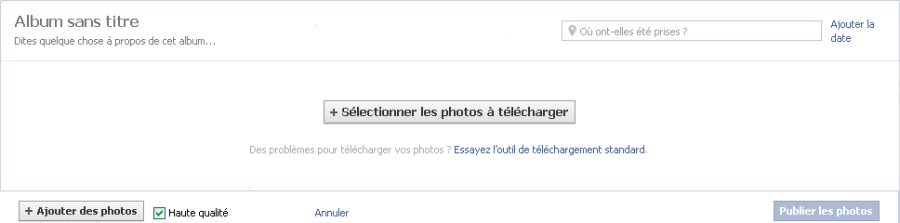
Formulaire pour ajouter de nouvelles photos sur une page Facebook
Avec ce formulaire, vous avez la possibilité d'ajouter plusieurs photos d'un seul coup sur votre page, d'y ajouter des descriptions à vos photos et de créer en même temps un album avec sa description (pour les albums, vous pouvez par exemple les créer suivant des thèmes).
N'hésitez pas de sélectionner la publication sur le mur de votre page (la page d'accueil qui regroupe les dernières mises en ligne) qui vous permettra de mettre déjà en avant sur votre propre page les nouvelles photos que vous mettez en ligne.
Invitez vos amis
Si vous aviez déjà un profil personnel avant de créer votre page, vous pouvez (et il ne faut pas hésiter) inviter vos amis.Pour ce faire il vous suffit de vous rendre au niveau de l'espace d'administration, celui-ci s'affichera juste au dessus de votre page quand vous aurez cliqué sur "Administration". Il vous suffira ensuite de choisir l'option "Inviter des amis..." dans "Développer l'audience".
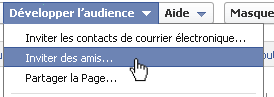
Inviter vos amis à devenir fans sur votre page Facebook
Il vous suffira ensuite de sélectionner les amis que vous voulez inviter à devenir fans sur votre page et d'envoyer votre demande (pour indiquer qu'un de vos amis est déjà fan de votre page, son nom sera grisé et vous ne pourrez pas l'ajouter une nouvelle fois.
Une photo en couverture
Avec l'arrivée de la mise en page "journal" (ou timeline en anglais) des pages (mais également des profils), il est possible désormais d'ajouter une photo en couverture (elle sera affiché tout en haut de votre page).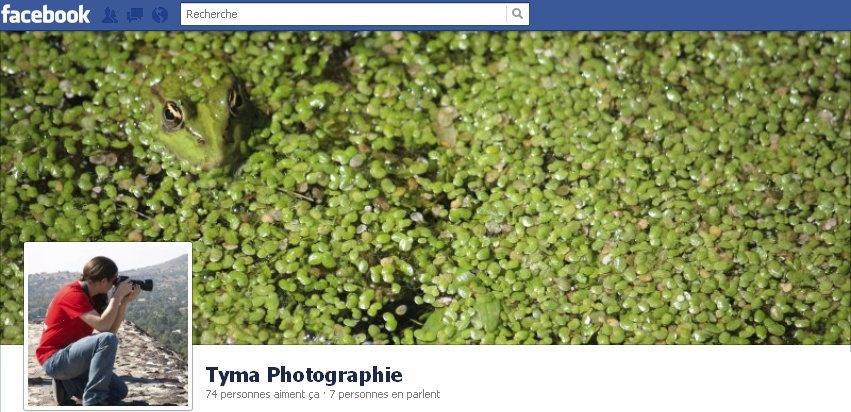
Photo de couverture de ma page Tyma Photographie
Pour ce faire il vous suffit de cliquer sur le lien "Ajouter une couverture" et de sélectionner votre photo parmi celles que vous auriez déjà mises en ligne ou non (votre photo s'affichera en 851x315 pixels avec la possibilité de modifier la partie de votre photo qui sera affiché sur la couverture).

Ajoutez une photo en couverture de votre page Facebook
Bien entendu il vous sera possible par la suite de modifier votre photo de couverture ou même de la supprimer.

Modifiez la photo en couverture de votre page Facebook
En avant
Cette option a également été mise en place avec l'arrivée du journal et permet d'augmenter la place d'un élément (par exemple d'une photographie) sur le mur de votre page vous permettant ainsi de pouvoir le mettre "en avant" et améliorer sa visibilité (cela est également possible sur votre profil).Pour ce faire il vous suffit de placer votre souris sur le cadre d'un élément que vous avez déjà mis en ligne sur le mur de votre page et de cliquer sur l'image représentant une petite étoile.

Mettre un élément en avant sur votre page Facebook
Une fois que vous aurez mis en avant votre élément, celui-ci s'affichera sur l'ensemble de la largeur de votre page (votre photo s'affichera en 843x403 pixels avec la possibilité de modifier la partie de votre photo qui sera affiché sur le mur), c'est donc un bon moyen de mettre en avant vos nouvelles photos.
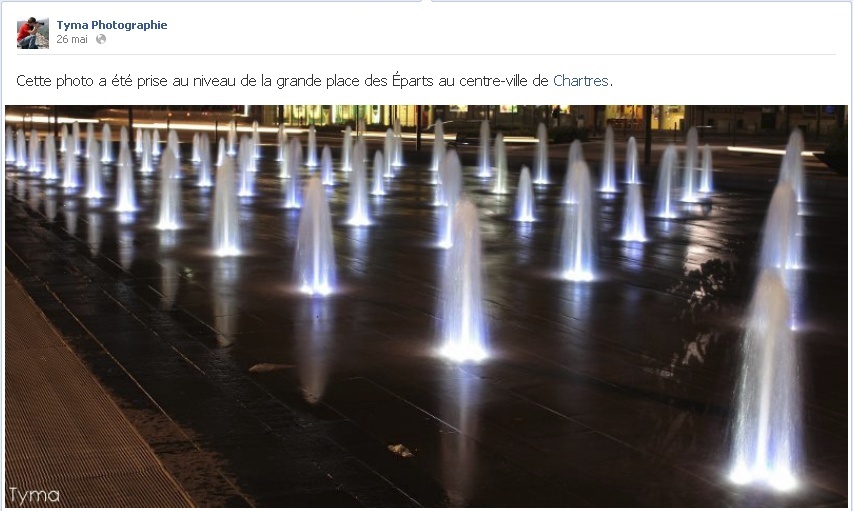
Une photo mise en avant sur ma page Tyma Photographie
Vous pourrez donc avoir la possibilité de modifier la mise en avant de votre élément en lui rendant son affichage de base.
Pour ce faire il vous suffit également de placer votre souris sur le cadre de votre élément mis en avant et de cliquer sur l'image représentant une petite étoile dans un cadre bleu.

Retirer un élément de sa mise en avant sur votre page Facebook
Verrouiller en haut
Encore une autre option disponible depuis la mise en place de l'affichage journal qui permet cette fois de mettre encore plus en avant un élément de votre page en bloquant son affichage tout en haut de votre mur (cela est également possible sur votre profil).Pour ce faire il vous suffit de placer votre souris sur le cadre d'un élément que vous avez déjà mis en ligne sur le mur de votre page et de choisir l'option "Verrouiller en haut" dans "Modifier ou retirer" en cliquant sur l'image qui représente un crayon.
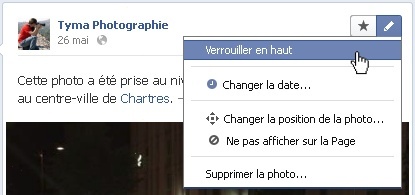
Verrouiller un élément en haut de votre page sur Facebook
Une fois que vous aurez verrouillé en haut votre élément, celui-ci s'affichera tout en de votre page et sera indiqué par un petit ruban de couleur orange. Cette option est donc un très bon moyen d'augmenter considérablement la visibilité d'un élément de votre page (attention : contrairement à la mise en avant que nous avons expliqué dans la sous partie précédente, il n'est possible que de verrouiller en haut qu'un seul élément, qu'une seule photo).

Une photo verrouillé en haut sur ma page Tyma Photographie
Vous pourrez bien évidemment avoir la possibilité de modifier l'élément qui sera verrouillé en haut de votre page en lui rendant sa place initiale.
Pour ce faire il vous suffit également de placer votre souris sur le cadre de votre élément verrouillé en haut et de choisir l'option "Déverrouiller du haut" dans "Modifier ou retirer" en cliquant sur l'image qui représente un crayon.
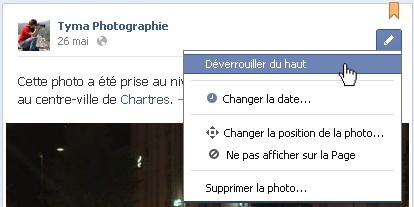
Déverrouillé un élément du haut de votre page Facebook
Partagez votre page
Avoir créer une page sur Facebook pour présenter et mettre en ligne vos photos c'est très bien, mais que votre page soit visible, c'est mieux (cela s'applique également aux sites internet).Pour partager votre page, vous avez plusieurs solutions :
- poster un lien vers celle-ci sur votre profil (si vous en avez un)
- ajouter un lien sur votre site internet (si vous en avez un également)
- indiquer son adresse sur la liste des pages des membres (si vous êtes membres de notre communauté photo)
- en parler autour de vous
- inviter directement vos amis (si besoin revoir [url=#p1sp2]Invitez vos amis[/url] de cette 1ère partie)
Utilisez Facebook avec votre page
Savez-vous que vous avez la possibilité d'interagir avec les autres personnes présentes sur Facebook sous le nom de votre page ? Cette option est possible que si vous possédez en plus de votre page pour présenter vos photos, d'un profil perso.Pour pouvoir utiliser Facebook avec votre page, il vous suffit de dérouler la liste qui est présente en haut de l'ensemble des pages sur le site (juste à côté de bouton "Accueil") et de sélectionner le nom de votre page.
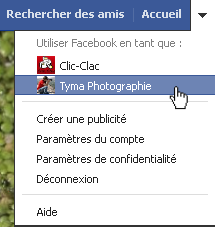
Utilisez Facebook avec votre page
Vous pouvez maintenant publier vos photos sur les autres pages (nous allons en voir quelques unes très intéressant dans la seconde partie de ce tutoriel), mais également publier des commentaires, des mentions "J'aime" ou même partager un élément directement sur votre page. Cela bien entendu avec le nom de votre page, ce qui vous permettra d'augmenter considérablement sa visibilité et par conséquence le nombre de personne qui vous suivront et qui verront donc les nouvelles photos que vous mettrez en ligne.
Pour savoir si vous êtes sur votre profil perso ou sur votre page, Facebook l'indique dans la barre qui est présente tout en haut du site.

Vous êtes sur votre profil ou une page sur Facebook ?
Si vous voulez retourner sur votre profil, il vous suffit de faire la même manipulation que vous avez effectué pour utiliser Facebook avec votre page.
Vous venez de voir dans cette première partie comment utiliser au mieux votre page pour présenter vos photos sur Facebook. Dans la seconde et dernière partie de ce tutoriel, vous allez voir comment augmenter encore plus votre visibilité en ce basant sur certaines autres pages (ex : celle de Clic-Clac, Photographie Passion, Compétence Photo, Canon, Nikon, Pentax...).
| A savoir : il ne faut pas confondre votre profil perso et votre page photo sur Facebook. Sur la première vous pouvez gérer son accès en autorisant seulement les personnes présentes dans votre liste d'amis de pouvoir voir vos publications, par contre les pages sont publiques et l'ensemble des publications seront visibles par l'ensemble des personnes inscrites ou non sur le site. |
 Re: Mettre en avant ses photos sur Facebook
Re: Mettre en avant ses photos sur Facebook
2) Sur les autres pages
Maintenant que vous avez vu les différentes options que vous offres les pages sur Facebook pour présenter vos photos, nous allons voir une liste de page qui vous permettront d'augmenter votre visibilité et pourquoi pas par la même occasion, le nombre de personnes qui vous suivent.Avant de commencer à partager vos photos sur d'autres pages, n'oubliez pas d'utiliser Facebook avec votre page. Si vous ne voyez pas comment faire, n'hésitez pas à relire la fin de la première partie du tutoriel.
Pour mettre en ligne une de vos photos sur une autre page, il vous suffit (une fois sur la page en question) de cliquer sur "Photo/Vidéo" :
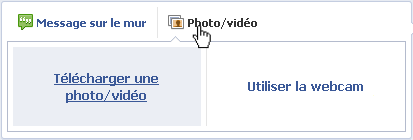
Ajouter une nouvelle photo sur une autre page Facebook
Puis de choisir "Télécharger une photo/vidéo" et enfin de remplir le formulaire ou vous allez pouvoir sélectionner une photo qui se trouve sur votre ordinateur ainsi que de lui ajouter une petite description :

Formulaire pour ajouter une nouvelle photo sur une autre page Facebook
Votre photo s'affichera alors tout en haut du bloc "Publications récentes d'autres personnes sur..." qui se trouve en haut à droite des pages.

Aperçu d'une de mes photos sur le mur de la page Facebook de Clic-Clac
Il suffira de cliquer sur la cadre de votre publication pour que celle-ci s'affiche et en plus sous le nom de votre page, ce qui permettra d'ajouter un lien s'y rapportant.
Vous savez maintenant comment poster vos photos sur d'autres pages que la votre, voyons ensemble une petite liste de page photo très intéressantes pour votre visualisation.
Clic-Clac
Il fallait bien commencer par notre page photo sur Facebook.Sur notre page vous avez la possibilité de publier vos photos et ainsi avoir une chance qu'elles soient mises en avant. En effet depuis quelques temps, nous choisissons chaque dimanche une nouvelle photo pour l'afficher en couverture (c'est l'endroit qui est tout en haut des pages et des profils, c'est donc la première chose que les visiteurs verront en visitant une page). Et comme notre but et de faire découvrir des photographes talentueux, nous n'hésitons pas à ajouter dans la description de notre couverture le lien vers votre page photo et/ou vers votre site photo (évidemment, si vous en possédez).
Pour le moment, il n'y a aucun thème qui est imposé, alors profitez-en.

Facebook de Clic-Clac
N'hésitez pas dès maintenant à rejoindre notre page !
Le Révélateur par Compétence Photo
Compétence Photo est un célèbre magazine français qui est disponible dans le monde entier et qui n'hésite pas à mettre en avant les photographes pour pouvoir les faire découvrir. Le Révélateur est une rubrique de son site internet, qui pour certaines sélections, est mise en avant dans le magazine papier.Pour y participer, le principe est simple, il vous suffit de vous rendre sur leur page et de publier votre photo. Celles qui marqueront le magazine seront mises en ligne sur leurs sites internet dans la rubrique du Révélateur et peut-être également sur leur prochain magazine...
N'hésitez pas à rejoindre cette page !
La photographie
Cette page est assez exceptionnelle pour ne pas en parler puisqu'au moment ou j'écris ces quelques lignes, elle compte déjà plus de 130000 personnes qui la suivent.Chaque semaine un nouveau thème est mise en ligne et il vous suffira alors de publier une photo qui y correspond pour pouvoir être sélectionné et mis en avant dans un nouvel album.
Par contre il semblerait que la photo de couverture ne soit pas en rapport direct avec les thèmes indiqués et qu'elle change au moins deux fois chaque mois.
N'hésitez pas à rejoindre cette page !
Canon
Voici la page officielle de Canon en France qui dépasse en personnes qui la suivent la précédente avec plus de 160000.Chaque semaine une nouvelle sélection sera mise en ligne parmi les photos qui seront mises en ligne (il n'y a pas de thème) dans un nouvel album et l'une d'entre elles sera même affiché en tant que photo de couverture.
N'hésitez pas à rejoindre cette page !
Nikon
Voici la page officielle de Nikon en France.Chaque semaine une nouvelle sélection sera mise en ligne parmi les photos qui seront mises en ligne (un thème sera précisé) dans un nouvel album.
N'hésitez pas à rejoindre cette page !
Pentax
Voici la page officielle de Pentax en France.De temps en temps une photo sera sélectionné pour être affiché en photo de couverture.
N'hésitez pas à rejoindre cette page !
Sony
Voici la page officielle de Sony en France.Chaque semaine une nouvelle sélection sera mise en ligne parmi les photos qui seront mises en ligne (un thème sera précisé) dans un nouvel album.
N'hésitez pas à rejoindre cette page !
Vous venez de voir dans cette seconde et dernière partie quelques pages qui vous permettront d'augmenter votre visibilité sur Facebook.
| A savoir : si vous voulez augmenter votre visibilité, ne rentrez surtout pas dans une optique de postage intensif de vos photos sur d'autres pages (plusieurs photo sur une même page dans la même journée). Vous pourrez être vu négativement des autres membres du site et même des responsables de certaines pages. |
Ce tutoriel s'achève ici. Vous venez de voir comment mettre en avant vos photos sur Facebook.
Merci de votre lecture
 .
.Dernière édition par Tyma le Lun 12 Nov 2012, 22:08, édité 1 fois
 Re: Mettre en avant ses photos sur Facebook
Re: Mettre en avant ses photos sur Facebook

edyna- Petit Clic-Clac

- Messages : 115
Clic-Clac'z : 327
 Sujets similaires
Sujets similaires» Comment mettre ses photos en ligne ?
» 41ème Concours photo Clic-Clac : Octobre 2013 - Brouillard (participation)
» mettre une legendre à la photo. réponse à suivre
» Mettre une légende à la photo proposée ? réponse à suivre
|
|
|


 par
par 





